
ບາງເວັບໄຊທ໌້ຍັງຂື້ນກັບ Internet Explorer, ໃຫ້ພຽງແຕ່ຢູ່ໃນຕົວທ່ອງເວັບນີ້ເພື່ອສະແດງເນື້ອໃນຢ່າງຖືກຕ້ອງ. ຍົກຕົວຢ່າງ, ອົງປະກອບ ActiveX ຫຼືໂປແກມ Microsoft ບາງໂປແກຼມ Papgins ສາມາດໃສ່ໃນຫນ້າເວັບ, ສະນັ້ນຜູ້ໃຊ້ຕົວທ່ອງເວັບອື່ນໆອາດຈະບໍ່ຖືກສະແດງ. ມື້ນີ້ພວກເຮົາຈະພະຍາຍາມແກ້ໄຂບັນຫາທີ່ຄ້າຍຄືກັນໂດຍໃຊ້ອາຫານເສີມ EE Tab ສໍາລັບໂປແກຼມທ່ອງເວັບ Mozilla Firefox.
IE TAB - ການຂະຫຍາຍຕົວທ່ອງເວັບພິເສດສໍາລັບ Mozilla Firefox, ເຊິ່ງການສະແດງຫນ້າເວັບທີ່ຖືກບັນລຸໄດ້ໃນ "Fox Fox", ເຊິ່ງໄດ້ຖືກເບິ່ງໃນໂປແກຼມທ່ອງເວັບທີ່ຜ່ານມາສໍາລັບ Windows.
ການຕິດຕັ້ງ AS TAb Supplement ສໍາລັບ Mozilla Firefox
ທ່ານສາມາດເຂົ້າໄປທີ່ການຂະຫຍາຍ IE Tab ໄດ້ໃນການເຊື່ອມຕໍ່ທີ່ຢູ່ໃນຈຸດເຊື່ອມຕໍ່ໃນຕອນທ້າຍຂອງບົດຄວາມແລະຊອກຫາອາຫານເສີມນີ້ຕົວທ່ານເອງໂດຍຜ່ານຮ້ານ Firefox Supplement Firefox. ເພື່ອເຮັດສິ່ງນີ້, ກົດທີ່ມຸມຂວາເທິງຂອງ browser ໃນປຸ່ມເມນູ Browser browser ແລະໃນປ່ອງຢ້ຽມປ pop ອບ, ເລືອກສ່ວນ "ການເພີ່ມເຕີມ".
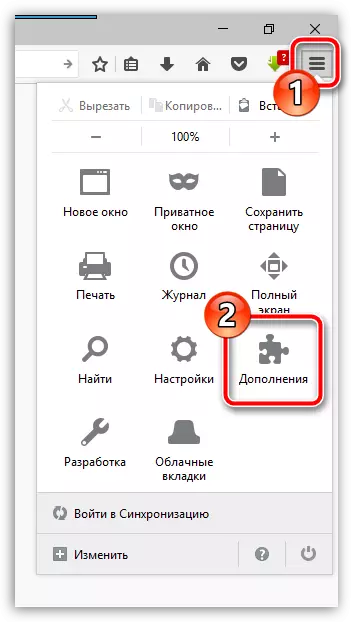
ຢູ່ໃນພື້ນທີ່ເບື້ອງຊ້າຍຂອງປ່ອງຢ້ຽມ, ໄປທີ່ແຖບ "ການຂະຫຍາຍ" , ແລະຢູ່ໃນພື້ນທີ່ດ້ານເທິງຂອງປ່ອງຢ້ຽມໃນແຖບຄົ້ນຫາ, ໃສ່ຊື່ຂອງການຂະຫຍາຍທີ່ຕ້ອງການ - ie tab..
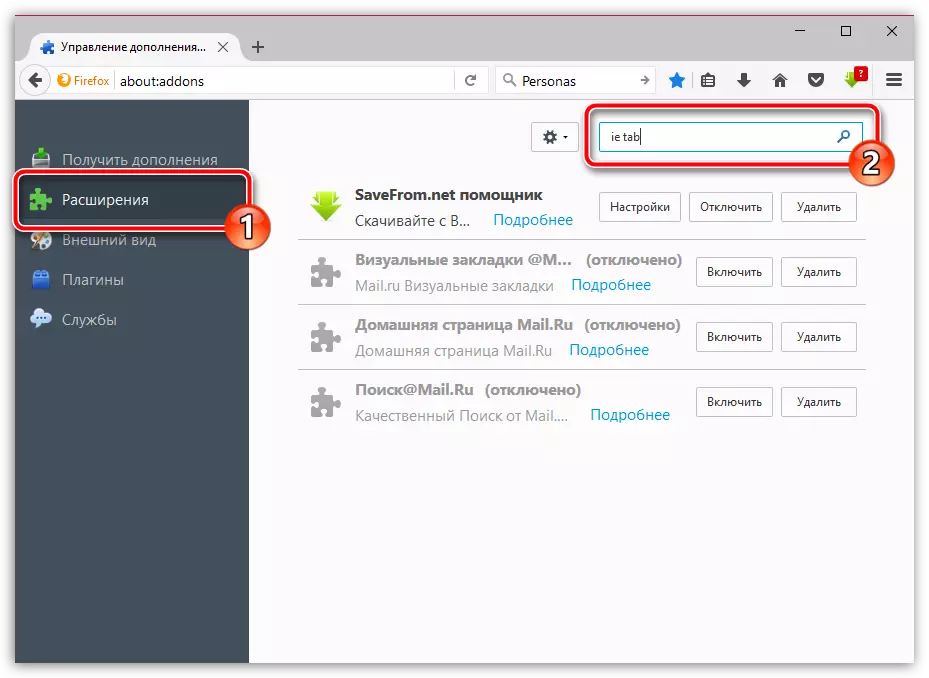
ຜູ້ທໍາອິດທີ່ຈະບອກຜົນການຊອກຫາຈະຖືກສະແດງໂດຍພວກເຮົາ - ເຊັ່ນ: v2 tab. ກົດທີ່ຂວາຂອງມັນໂດຍປຸ່ມ. "ຕິດຕັ້ງ" ເພື່ອເພີ່ມມັນໃສ່ Firefox.
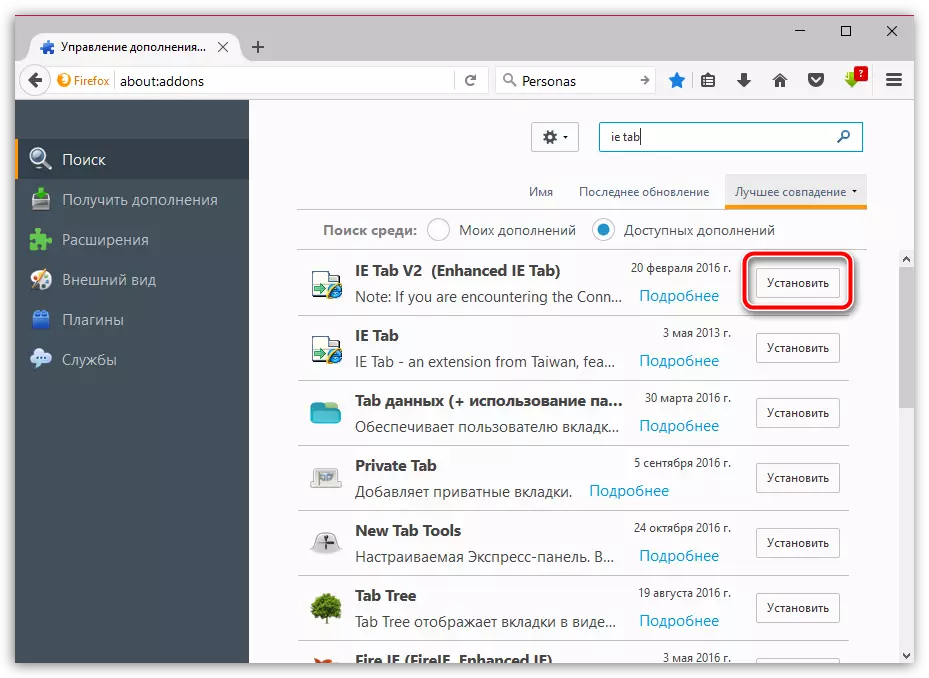
ເພື່ອໃຫ້ສໍາເລັດການຕິດຕັ້ງ, ທ່ານຈະຕ້ອງເລີ່ມຕົ້ນໃຫມ່ browser. ທ່ານສາມາດເຮັດສິ່ງນີ້ໄດ້, ຕາມທີ່ໄດ້ຕົກລົງກັບການສະເຫນີ, ແລະການເລີ່ມຕົ້ນການທ່ອງເວັບເວັບໄຊຕ໌ຕົວທ່ານເອງ.
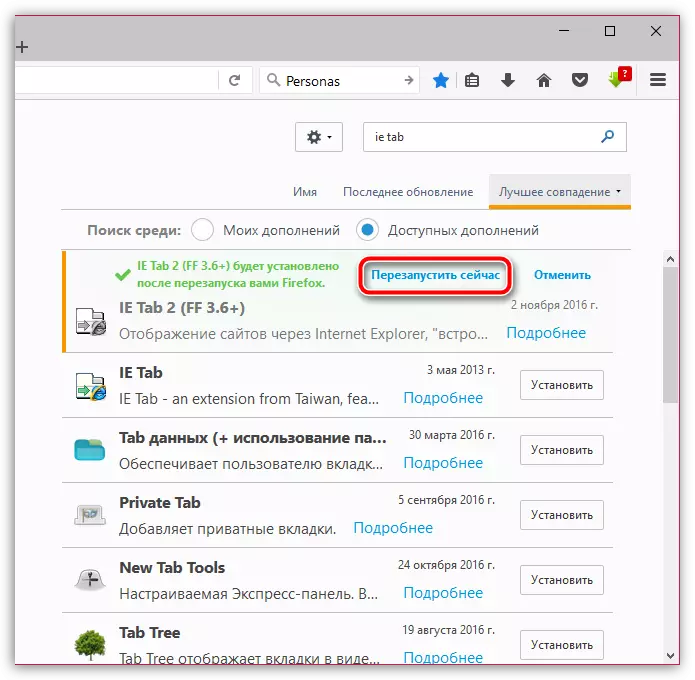
IE ແທັບແມ່ນແນວໃດ?
ຫຼັກການຂອງການດໍາເນີນງານຂອງ IE ແມ່ນວ່າສໍາລັບສະຖານທີ່ທີ່ທ່ານຕ້ອງການທີ່ຈະເປີດຫນ້າເວັບຕ່າງໆທີ່ເຮັດວຽກຂອງຕົວທ່ອງເວັບຂອງເວັບໄຊຕ໌ມາດຕະຖານຈາກ Microsoft.
ເພື່ອກໍານົດບັນຊີລາຍຊື່ຂອງເວັບໄຊທີ່ຮຽນແບບນັກຄົ້ນຫາອິນເຕີເນັດຈະຖືກເປີດໃຊ້, ກົດປຸ່ມຂວາມືເທິງ Firefox, ແລະຫຼັງຈາກນັ້ນໄປທີ່ສ່ວນ "ການເພີ່ມເຕີມ".

ຢູ່ໃນພື້ນທີ່ເບື້ອງຊ້າຍຂອງປ່ອງຢ້ຽມ, ໄປທີ່ແຖບ "ການຂະຫຍາຍ" . ໃກ້ກັບ IE Tab ກົດປຸ່ມ "ການຕັ້ງຄ່າ".
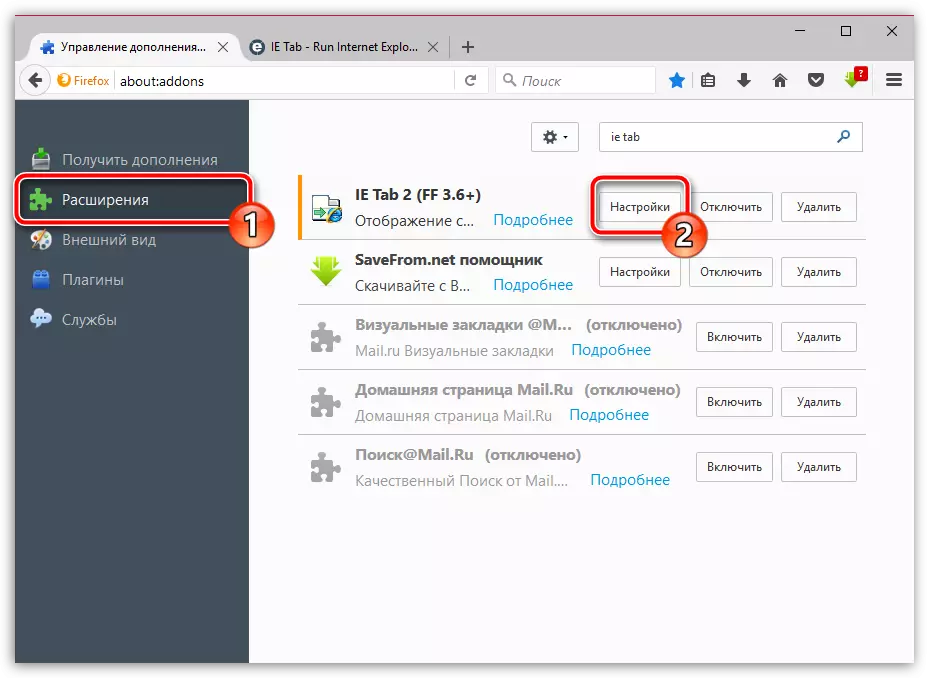
ໃນແຖບ "ການສະແດງກົດລະບຽບ" ໃກ້ກັບ Graph "Site" ລົງທະບຽນທີ່ຢູ່ຂອງເວັບໄຊທ໌້ສໍາລັບຮຽນແບບ Internet Internet Explorer ຈະຖືກເປີດໃຊ້ງານ, ແລະກົດປຸ່ມ "ຕື່ມ".
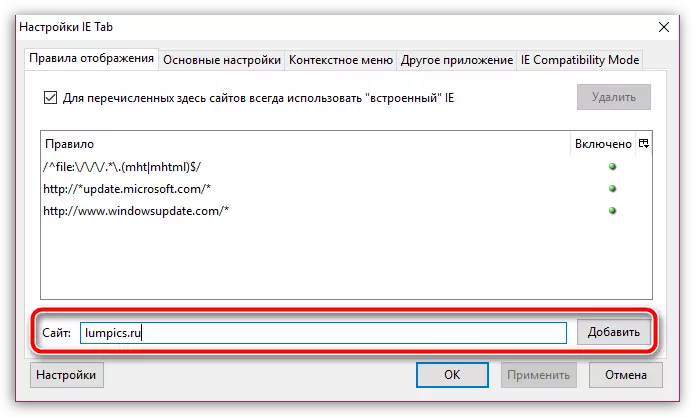
ເມື່ອສະຖານທີ່ທີ່ຈໍາເປັນທັງຫມົດຖືກເພີ່ມ, ກົດປຸ່ມ "ສະຫມັກ" ແລະຫຼັງຈາກນັ້ນ "ຕົກລົງ".
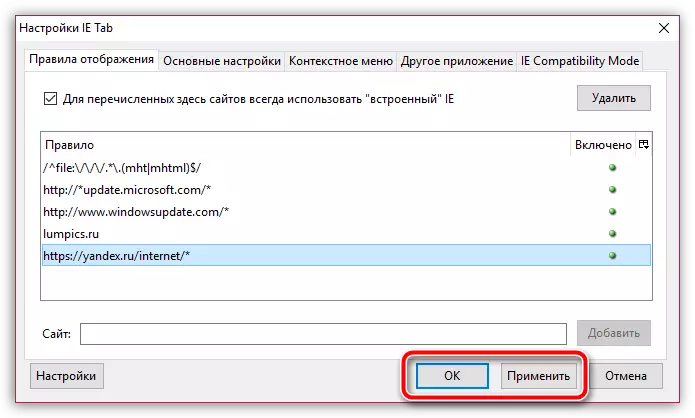
ກວດເບິ່ງການກະທໍາຂອງອາຫານເສີມ. ເພື່ອເຮັດສິ່ງນີ້, ໃຫ້ໄປທີ່ຫນ້າບໍລິການທີ່ຈະກໍານົດ browser ທີ່ພວກເຮົາໃຊ້ໂດຍອັດຕະໂນມັດ. ຂະນະທີ່ທ່ານສາມາດເບິ່ງເຫັນໄດ້, ເຖິງວ່າຈະມີ Mozilla Firefox, browser ໄດ້ຖືກກໍານົດວ່າເປັນ Internet Explorer, ຫມາຍຄວາມວ່າການເພີ່ມເຕີມແມ່ນເຮັດຫນ້າທີ່ສໍາເລັດແລ້ວ.
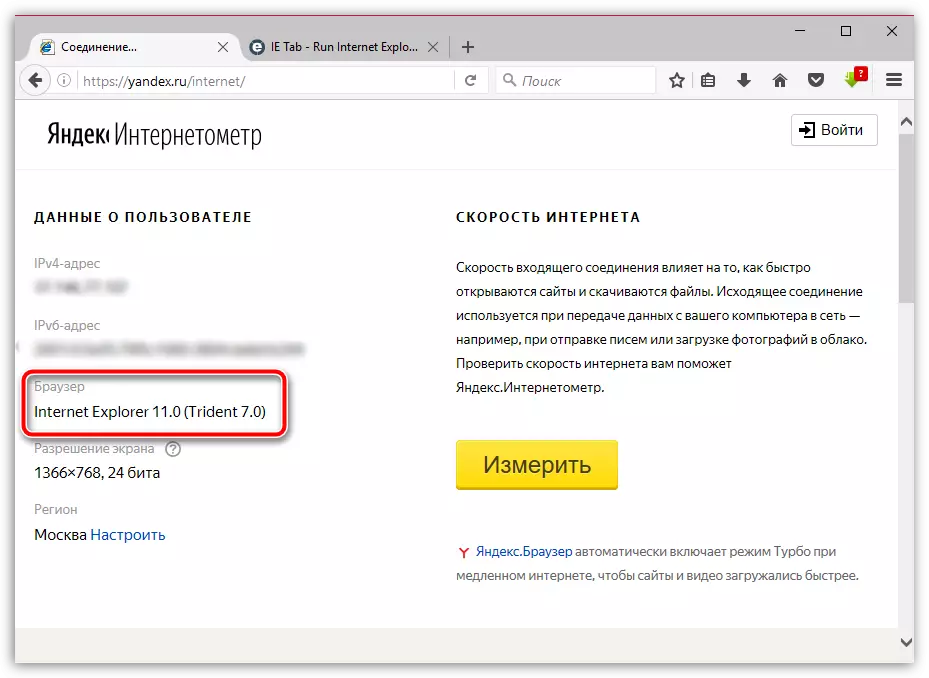
ie tab ແມ່ນນອກຈາກນັ້ນບໍ່ແມ່ນສໍາລັບທຸກຄົນ, ແຕ່ມັນຈະກາຍເປັນປະໂຫຍດສໍາລັບຜູ້ໃຊ້ທີ່ມີຄວາມປອດໄພໃນການທ່ອງເວັບອິນເຕີເນັດ, ແຕ່ມັນບໍ່ຕ້ອງການທີ່ຈະໃຊ້ໂປແກຼມທ່ອງເວັບມາດຕະຖານ, ບໍ່ຮູ້ ຈາກດ້ານບວກ.
